excel文件在网页中打开 浏览器如何直接打开excel文件
excel文件在网页中打开,随着数字化时代的到来,越来越多的资料变成了电子文档,在日常生活和工作中广泛使用。其中Excel文件作为一种强大的电子表格软件,被广泛应用于数据处理、统计分析、图表制作等方面。当我们需要在网页中查看Excel文件时,不少人会遇到一个问题,就是如何直接打开Excel文件而不是下载到本地。在网页中直接打开Excel文件,可以让我们更加方便地查看和使用文件中的内容。下面就让我们一起来了解如何实现这种操作。
浏览器如何直接打开excel文件
具体方法:
1.如图所示,首先点击浏览器右上角位置的设置图标。这里使用的是自带的edge浏览器。

2.然后再下方弹出的窗口中,选择箭头所指的位置 扩展,进入扩展栏中。
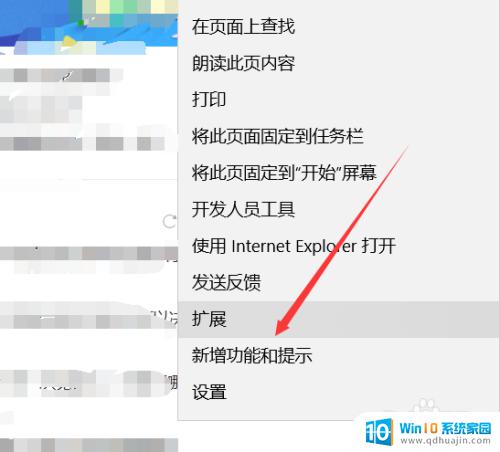
3.在扩展栏中,找到 office online 工具,点击下方的获取,或者点击下方的了解更多扩展。因为有时会显示获取失败。

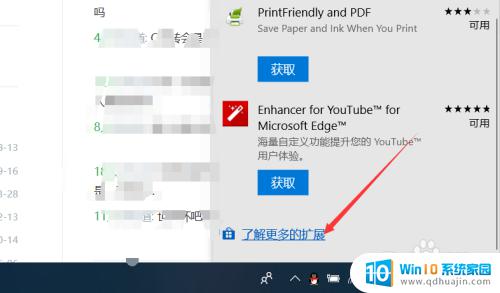
4.点击之后,等待几秒,自动完成安装,安装完成之后,点击上方弹出的通知栏中的允许。
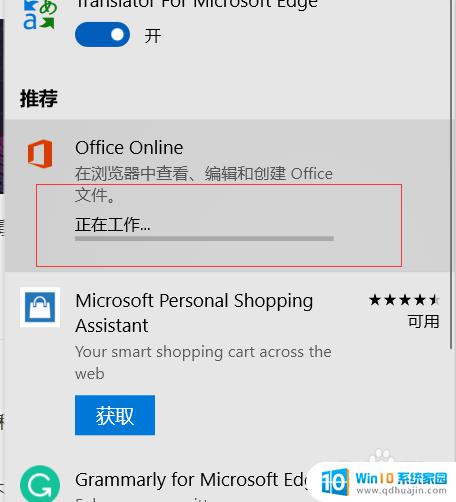

5.允许操作之后,你可以看到上方的扩展插件会显示打开。如图所示在浏览器右上角位置多出一个图标,然后点击该图标之后即可登陆你的账号。
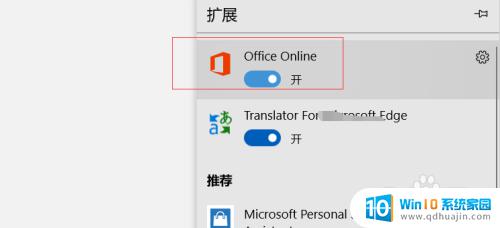
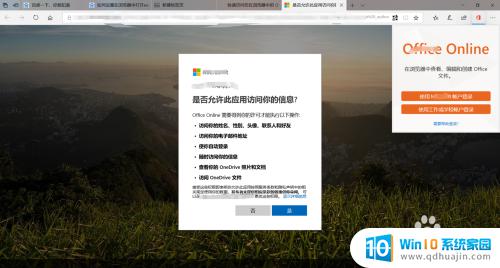
6.账号登陆成功之后,点击该图标。然后在下方弹出的对话框中,点击excel,即可直接在浏览器中打开excel。
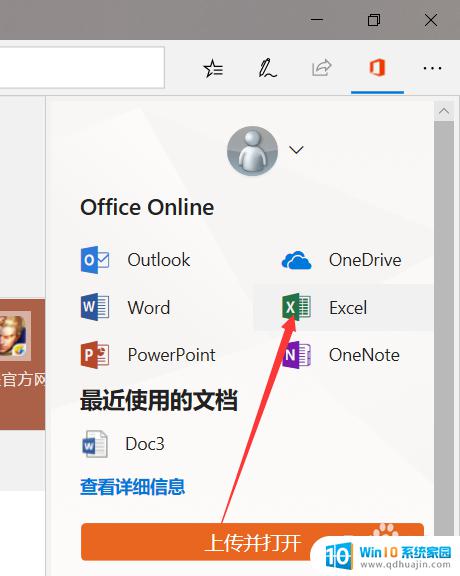
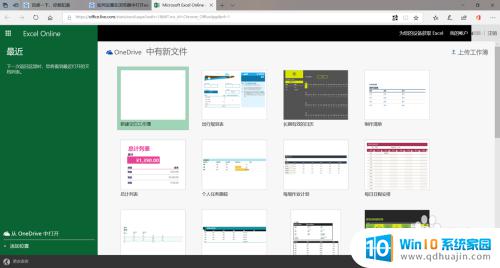
可以通过使用HTML中的标签来在浏览器中直接打开Excel文件。只需要将文件路径放在标签的href属性中即可。另外,如果需要在网页中实现Excel文件视图和编辑功能,可以使用JavaScript库比如SheetJS或者JS-XLSX来实现。这样用户就可以方便地在浏览器中完成Excel文件的浏览和编辑,提升了工作效率。
excel文件在网页中打开 浏览器如何直接打开excel文件相关教程
热门推荐
电脑教程推荐
win10系统推荐
- 1 萝卜家园ghost win10 64位家庭版镜像下载v2023.04
- 2 技术员联盟ghost win10 32位旗舰安装版下载v2023.04
- 3 深度技术ghost win10 64位官方免激活版下载v2023.04
- 4 番茄花园ghost win10 32位稳定安全版本下载v2023.04
- 5 戴尔笔记本ghost win10 64位原版精简版下载v2023.04
- 6 深度极速ghost win10 64位永久激活正式版下载v2023.04
- 7 惠普笔记本ghost win10 64位稳定家庭版下载v2023.04
- 8 电脑公司ghost win10 32位稳定原版下载v2023.04
- 9 番茄花园ghost win10 64位官方正式版下载v2023.04
- 10 风林火山ghost win10 64位免费专业版下载v2023.04